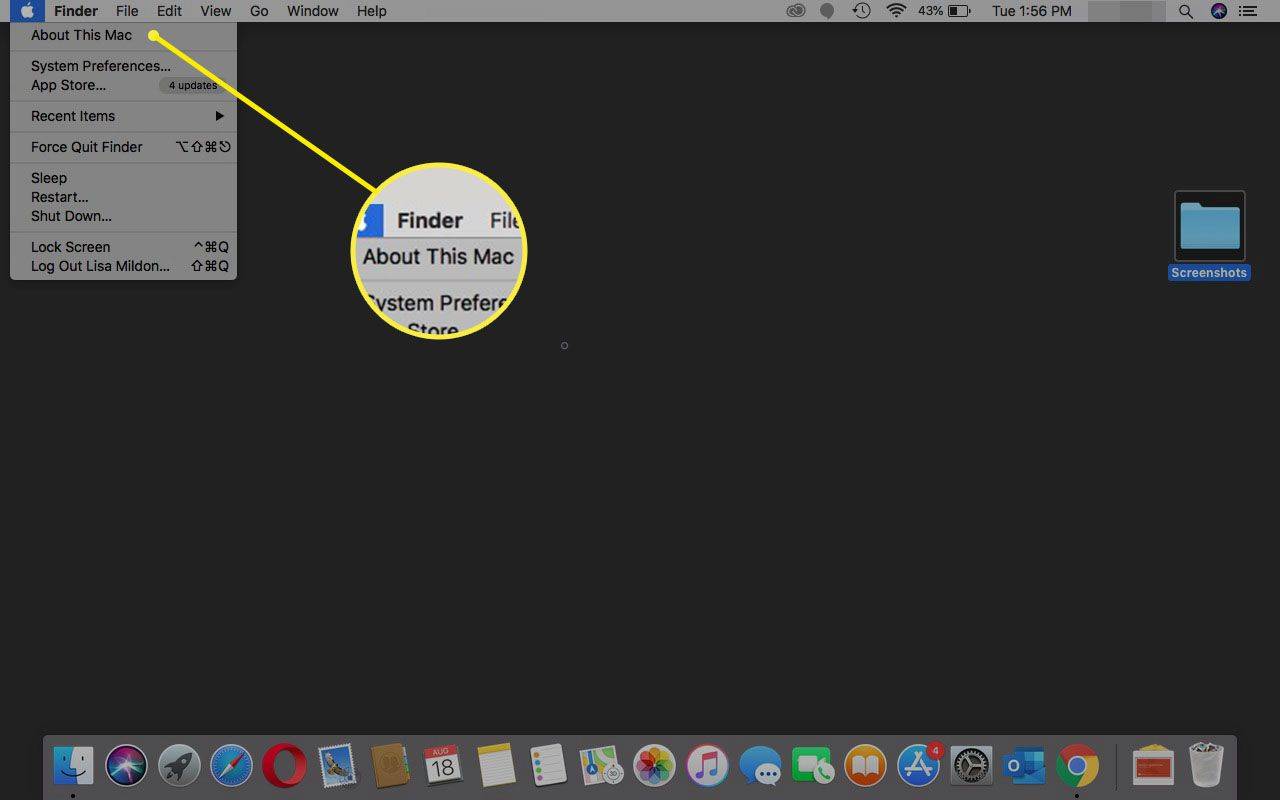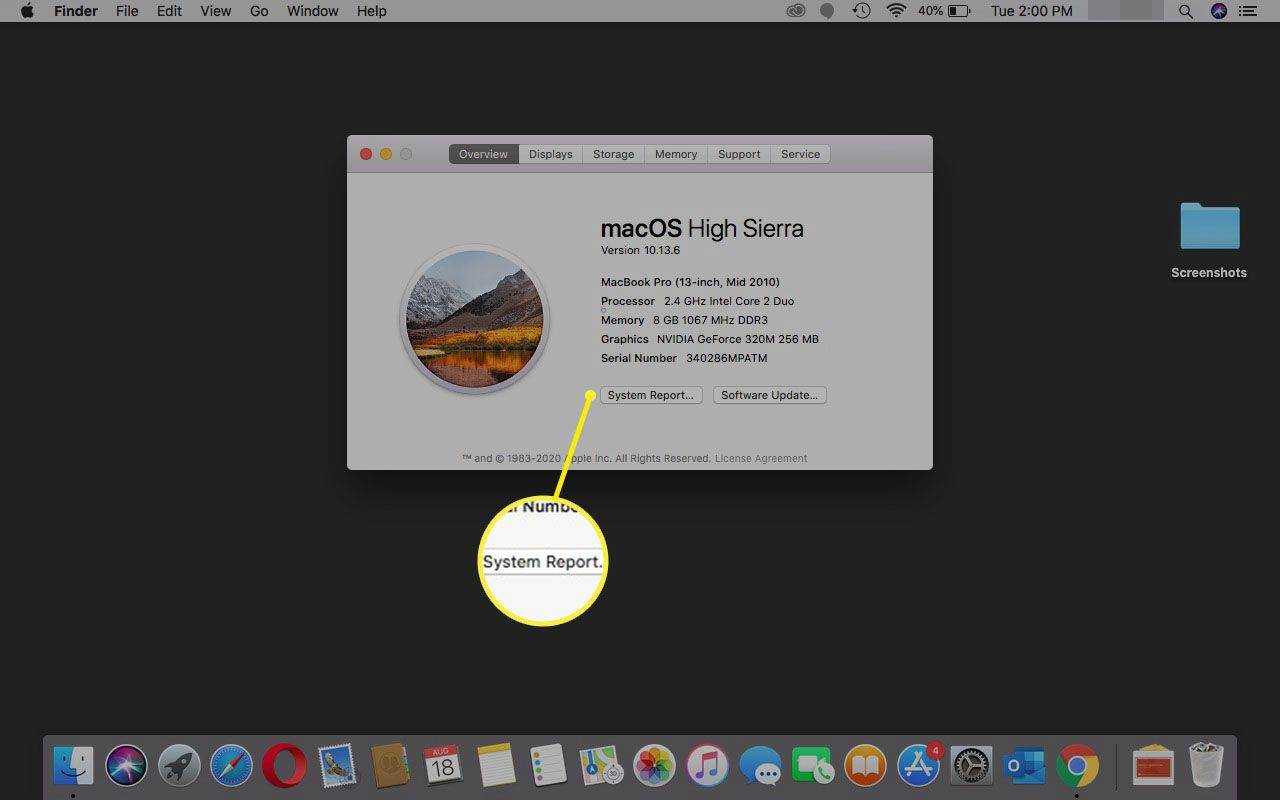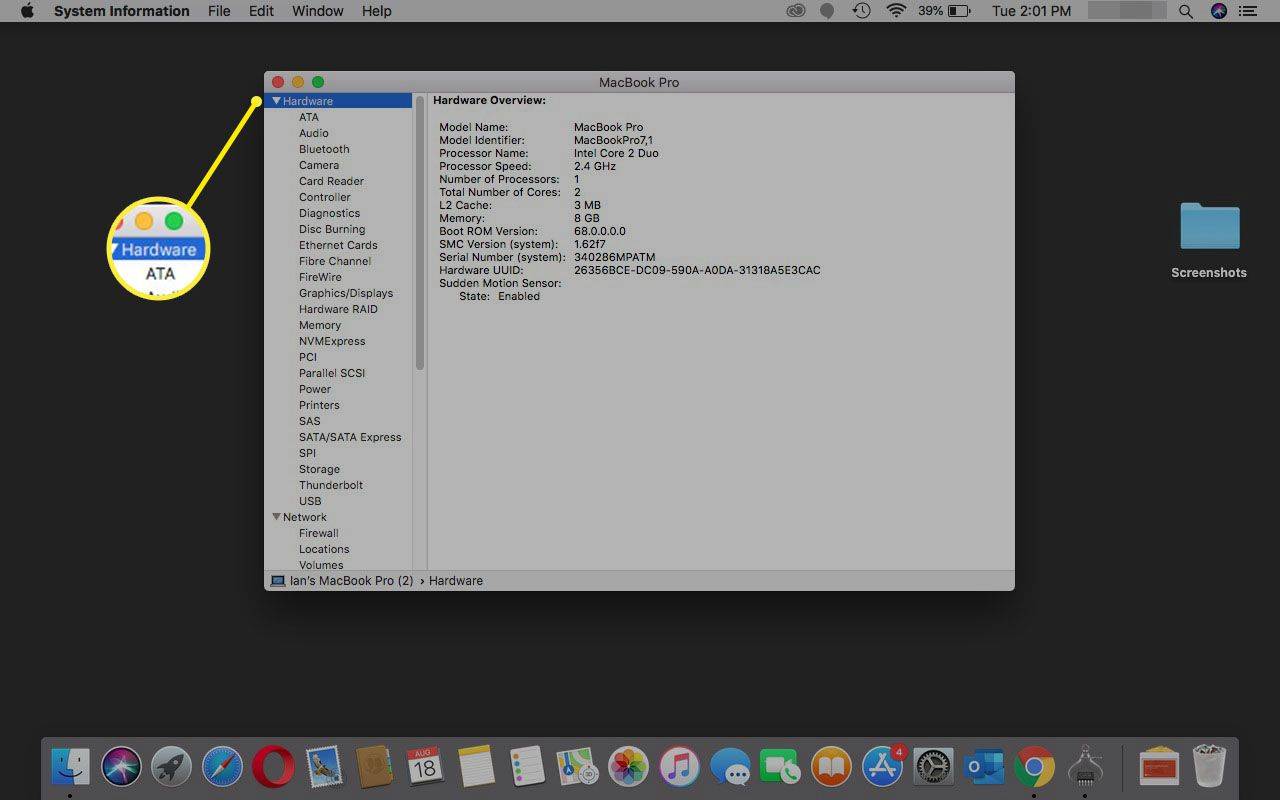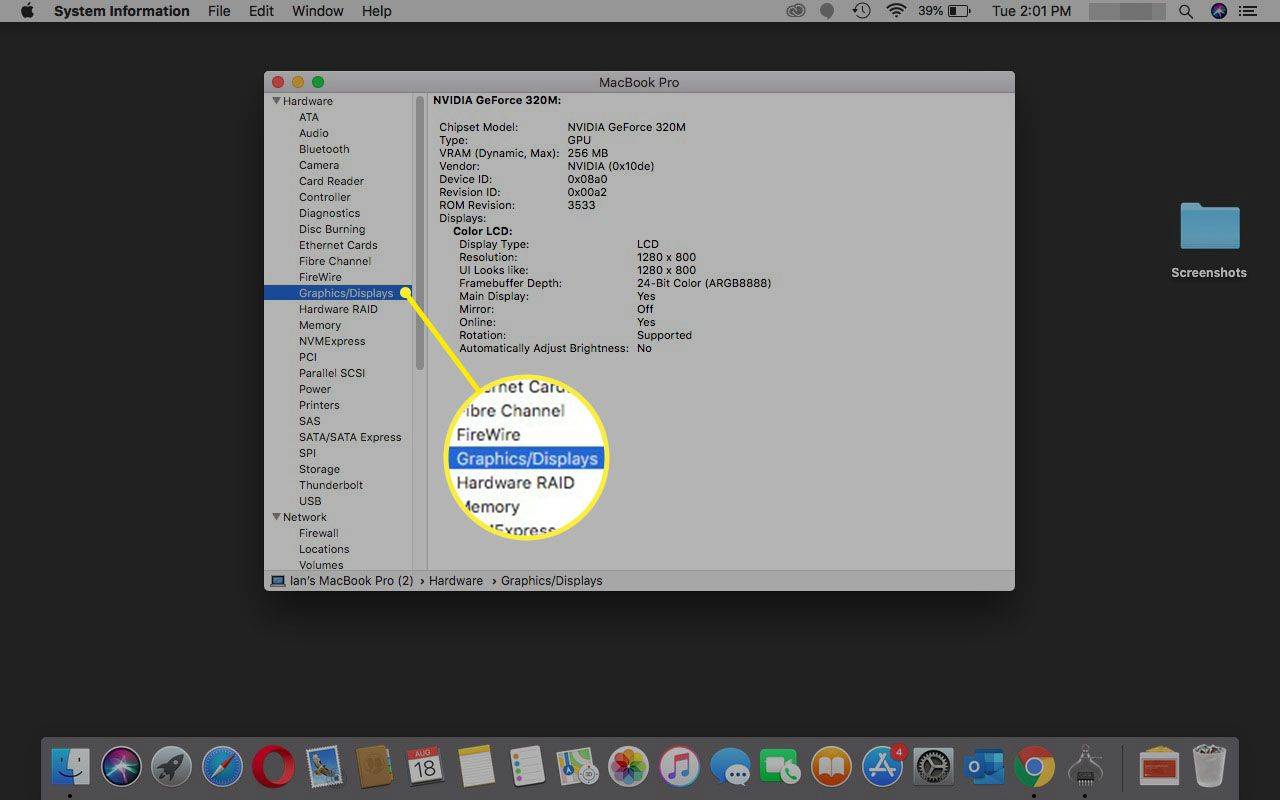OS X Snow Leopard (10.6) は、主に iOS デバイスの影響を受けずに設計された Mac オペレーティング システムの最後のバージョンと考えられています。その結果、Mac の所有者にとって、OS X は非常に望ましいバージョンであり続けました。これは、Mac App Store のサポートを含む OS X の最初のバージョンでした。 Snow Leopard をインストールすると、Mac App Store を使用して OS X の新しいバージョンにアップデートしたり、Mac 用の多くのアプリを購入してインストールしたりできるようになります。
OS X Snow Leopardにアップグレードできますか?おそらく。
OS X Snow Leopardにダウングレードできますか?おそらく成功しません。
アップグレードできますか?
簡単な答え: お使いの Mac が Intel プロセッサを使用しており、Snow Leopard よりも古いバージョンの OS X を実行している場合は、OS X Snow Leopard (10.6) にアップグレードできます。ただし、最終的な決定を下す前に、知っておくべきことがたくさんあります。

ジャスティン・サリバン/ゲッティイメージズ
どの Mac をお持ちで、どのプロセッサを使用していますか?
Snow Leopard にアップグレードする必要があるかどうかを決定する前に、お使いの Mac とプロセッサのモデルを知る必要があります。これを確認するには、Apple のシステム プロファイラーを使用します。
-
アップルメニューから、 このMacについて 。
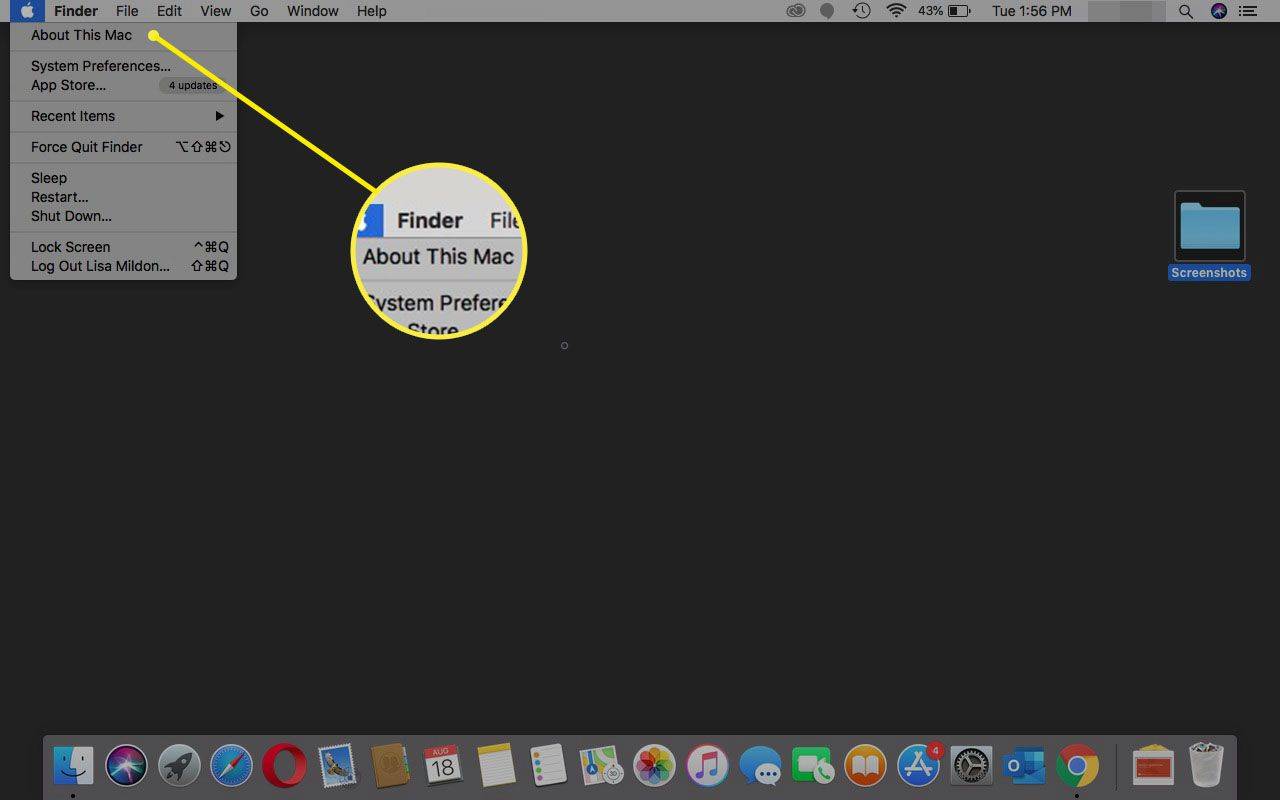
-
クリック より詳しい情報 または システムレポート 、使用している OS X のバージョンに応じて異なります。
不和の禁止を解除する方法
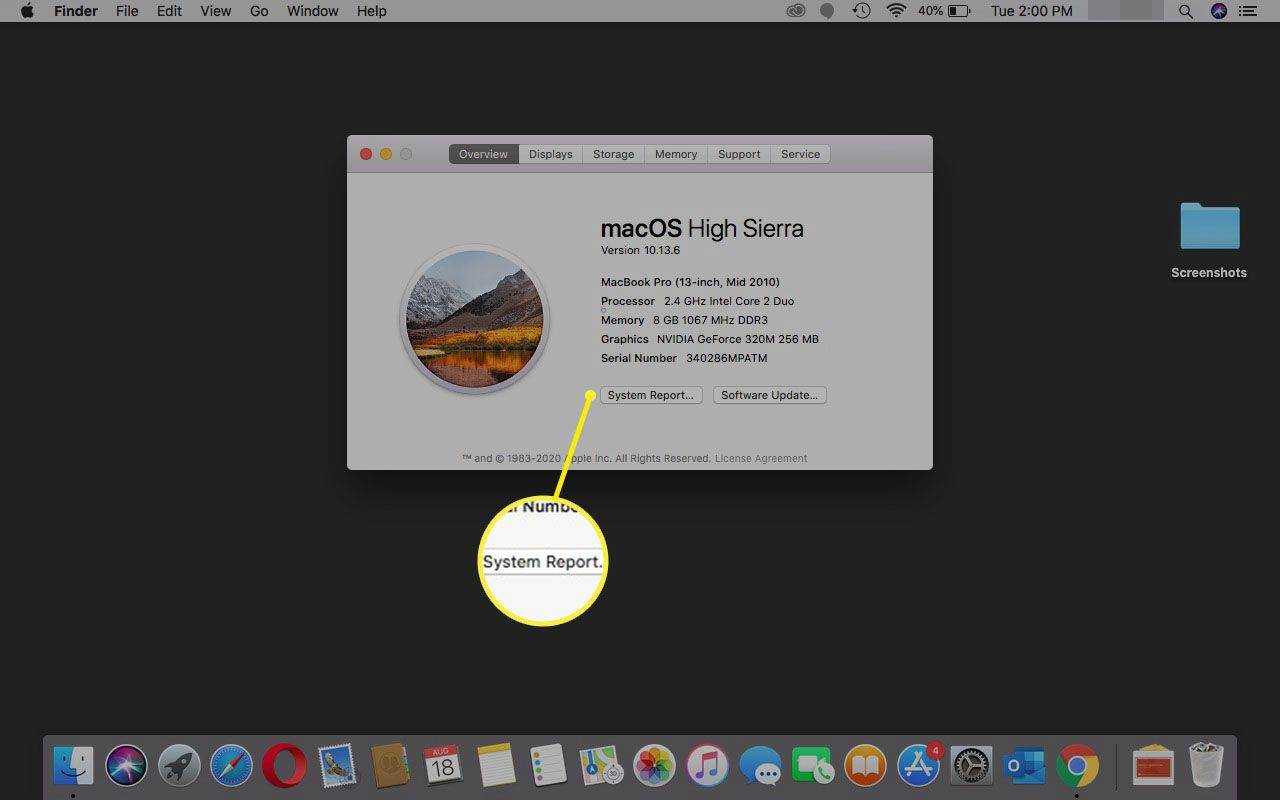
-
開いたシステム プロファイラー ウィンドウで、 ハードウェア 左側のリストからカテゴリを選択します。その言葉だけが ハードウェア 選択する必要があります。 [ハードウェア] サブカテゴリはどれも選択しないでください。
次の情報をメモしておきます。
- モデル名
- プロセッサ名
- プロセッサの数
- 合計コア数
- メモリ
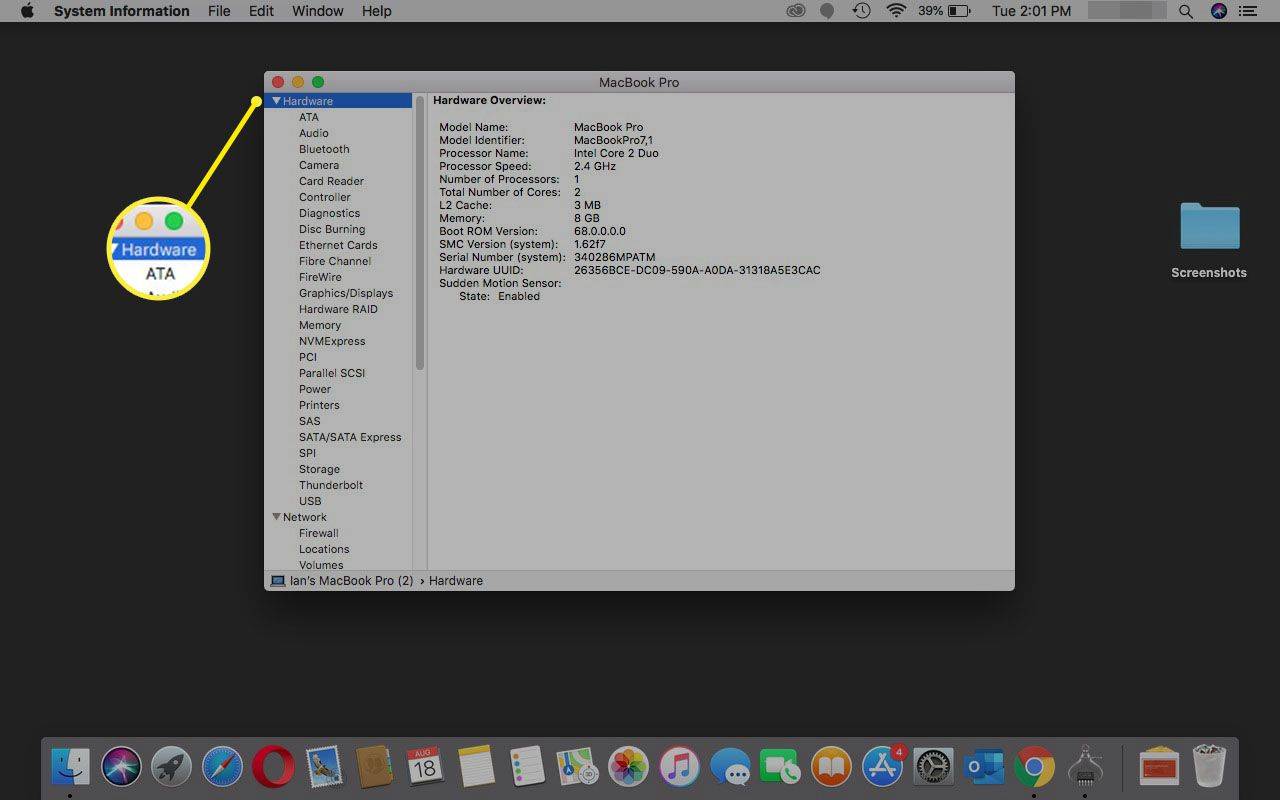
-
クリック グラフィックス/ディスプレイ サブカテゴリ。ハードウェア カテゴリの下にあります。
次の情報をメモしておきます。
- チップセットモデル
- VRAM (合計)
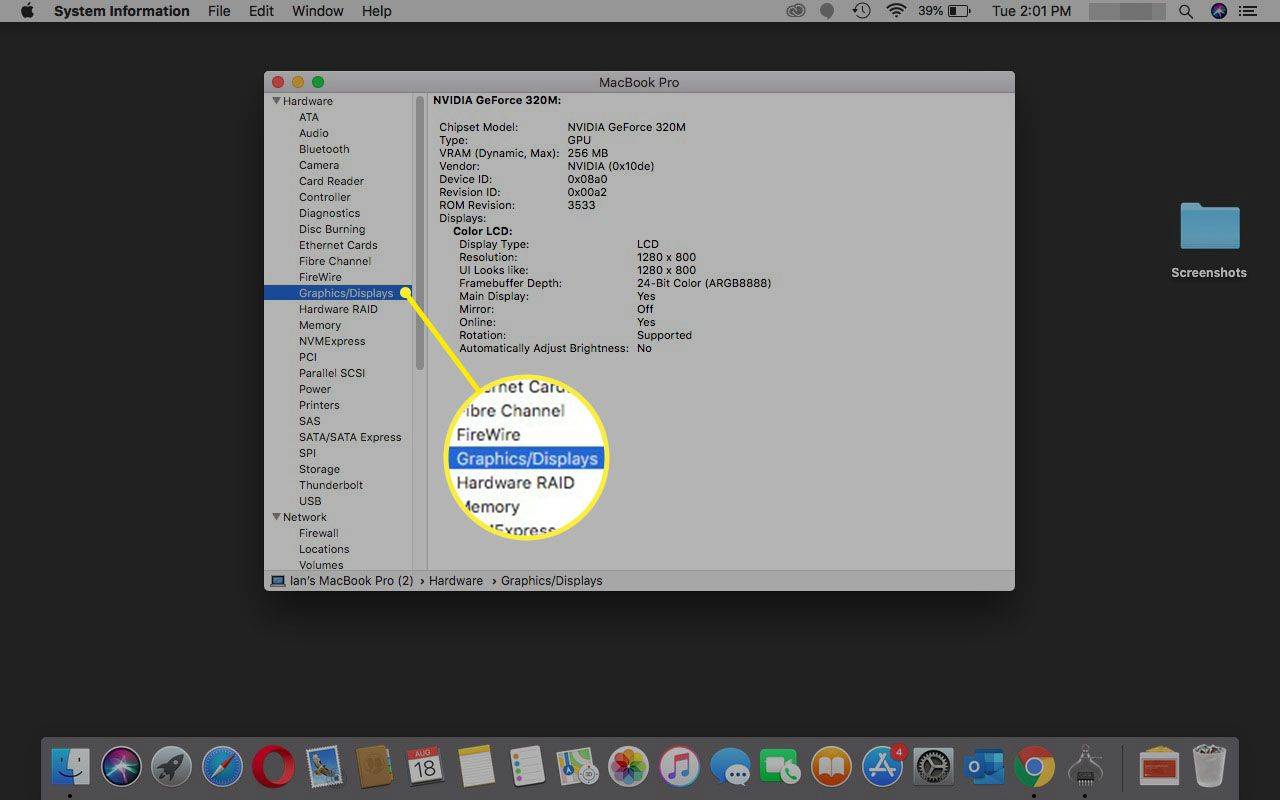
最小要件
まず、お使いの Mac が OS X Snow Leopard の最小構成要件を満たしているかどうかを判断します。
- Snow Leopard は、Intel プロセッサを搭載した Mac 上でのみ実行されます。プロセッサ名に次の単語が含まれている場合パワーPC、お使いの Mac では Snow Leopard を実行できません。 Snow Leopard を実行するには、プロセッサ名に次の単語が含まれている必要があります。インテル。
- Snow Leopard には少なくとも 1 GB のメモリが必要ですが、Intel Mac には少なくとも 1 GB のメモリが搭載されているため、Intel Mac をお持ちの場合は、Snow Leopard の最小メモリ要件を心配する必要はありません。
64 ビット アーキテクチャ
お使いの Mac が Snow Leopard を実行するための最小要件を満たしている場合でも、Snow Leopard に含まれるすべての新機能を使用できるわけではありません。
Mac 上での Snow Leopard のパフォーマンスに最も大きな違いをもたらす 1 つは、Mac が 64 ビット アーキテクチャをサポートしているかどうかです。これは、Snow Leopard に組み込まれている Grand Central Dispatch テクノロジを実行するために必要です。
プロセッサ名にその単語が含まれているという理由だけで、インテルプロセッサが Snow Leopard のような 64 ビット OS をサポートすることは保証されません。
Apple が最初に Intel アーキテクチャを導入したとき、Core Solo と Core Duo という 2 種類のプロセッサを使用していました (Core Duo は Core 2 Duo とは異なります)。 Core Solo と Core Duo はどちらも 32 ビット Intel プロセッサを使用します。 Mac のプロセッサ名に Core Solo または Core Duo という用語が含まれている場合、Mac は 64 ビット モードで実行できず、Grand Central Dispatch を利用することもできません。
Apple が使用している他の Intel プロセッサは、完全な 64 ビット アーキテクチャを備えています。 Snow Leopard を完全にサポートすることに加えて、 64ビットプロセッサアーキテクチャ また、速度、RAM スペースの拡大、セキュリティの向上などの直接的なメリットも得られます。
グランドセントラルディスパッチ
Grand Central Dispatch を使用すると、Snow Leopard が複数のプロセッサまたはプロセッサ コアにプロセスを分割できるようになり、Mac のパフォーマンスが大幅に向上します。このテクノロジーを利用するには、Mac に複数のプロセッサまたはプロセッサ コアが搭載されている必要があります。 System Profiler で Mac に搭載されているプロセッサまたはプロセッサ コアの数を特定し、プロセッサの数とコアの合計数をメモしました。多ければ多いほど良いです。
昼間で死んだ友人と一緒に生き残る
Mac が 64 ビット モードで実行できず、Grand Central Dispatch を使用できない場合でも、Snow Leopard は Intel アーキテクチャに最適化されており、古いレガシー コードがすべて削除されているため、パフォーマンスが若干向上します。
OpenCL
OpenCL は、Snow Leopard に組み込まれている機能の 1 つです。基本的に、OpenCL を使用すると、アプリケーションはグラフィックス チップのプロセッサを Mac の別のプロセッサ コアであるかのように利用できます。これにより、少なくとも CAD、CAM、画像操作、マルチメディア処理などの特殊なアプリケーションにおいて、パフォーマンスが大幅に向上する可能性があります。写真編集者や画像オーガナイザーなどの日常的なアプリケーションでも、OpenCL テクノロジーを使用して全体的な機能やパフォーマンスを向上させることができるはずです。
Snow Leopard が OpenCL を使用するには、Mac でサポートされているグラフィック チップセットを使用する必要があります。 Apple は、サポートされているグラフィックス チップセットを次のようにリストしています。
- および Radeon 4850
- および Radeon 4870
- NVIDIA GeForce 9600M GT
- NVIDIA 8800GT
- NVIDIA 8800 GTS
- NVIDIA 9400M
- NVIDIA 9600M GT
- NVIDIA GT120
- NVIDIA GT130
システム プロファイラーで前にメモしたチップセット モデルの値が上記の名前のいずれかと一致しない場合、現在、Mac は Snow Leopard の OpenCL テクノロジを使用できません。なぜ今なのか?このリストは流動的であるためです。これは Apple がテストしたグラフィックス チップを表すものであり、OpenCL をサポートできるすべてのグラフィックス チップを表すものではありません。たとえば、ATI と NVIDIA はどちらも、OpenCL をサポートできる古いグラフィックス カードとチップセットを搭載していますが、それらを動作させるには誰かが Mac 用の更新されたドライバを作成する必要があります。
サポートされているグラフィック チップセットのリストは、OS X 10.6 がインストールされている 2009 年 8 月より前に製造された Mac で確認していることを前提としています。 (Snow Leopard) が紹介されました。
Mac Pro ユーザーへの特別な注意事項
2006 年以降の初期の Mac Pro には、PCI Express v1.1 スロットが搭載されていました。すべての OpenGL 互換グラフィックス カードには、PCI Express スロット v2.0 以降が必要です。そのため、OpenCL 互換のグラフィック カードを初期の Mac Pro に交換して、標準のグラフィック カードとして効果的に実行することはできるかもしれませんが、OpenCL を使用しようとするとパフォーマンスの問題が発生する可能性があります。このため、2007 年 1 月より前に販売された Mac Pro は OpenCL を実行できないと考えるのが最善です。
Snow Leopard と Mac
64 ビット プロセッサ アーキテクチャを備えた Intel ベースの Mac は、Snow Leopard の 2 つのコア新機能、Grand Central Dispatch、64 ビットのメモリ スペース、速度、セキュリティを実行できるため、Snow Leopard を使用するとパフォーマンスが大幅に向上します。もたらします。
サポートされているグラフィックス チップセットを搭載した 64 ビット Intel Mac をお持ちの場合は、OpenCL テクノロジによってさらにパフォーマンスが向上します。これにより、Mac は他の作業で忙しくないときにグラフィックス プロセッサを計算プロセッサとして使用できるようになります。
まとめると、Snow Leopard は 1 GB 以上の RAM がインストールされている Intel ベースの Mac でのみ実行され、64 ビット プロセッサで最高のパフォーマンスを発揮します。
Snow Leopard にダウングレードできますか?
Snow Leopard に正常にダウングレードできるかどうかは、Mac の使用年数によって異なります。 Snow Leopard のリリース後に Apple が製造した Mac には、OS X Snow Leopard には含まれていない特定のドライバや初期化プロセスを必要とするハードウェアが搭載されています。
必要なコードがないと、Mac が起動に失敗したり、インストール プロセスに失敗したり、インストールを完了できたとしてもクラッシュしたりする可能性があります。
ただし、現在 Snow Leopard よりも新しいバージョンの OS X を実行している Mac のダウングレードを検討していて、問題の Mac にもともと OS X Snow Leopard 以前が搭載されていた場合は、はい、OS X Snow Leopard にダウングレードできます。 。
格下げの決定
ダウングレードプロセスでは起動ドライブを消去し、現在のデータをすべて失う必要があるため、続行する前に必ず Mac をバックアップしてください。さらに、Snow Leopard よりも後のバージョンの OS X で作成されたユーザー データ、またはそれらを作成したアプリが Snow Leopard で使用できるという保証はありません。
多くの場合、ユーザー データは転送可能です。たとえば、標準の画像形式の写真は Snow Leopard で問題なく動作しますが、Apple が OS X の一部の新しいバージョンでメッセージ形式を変更したため、Apple Mail メッセージは Snow Leopard バージョンの Mail では読み取れない可能性があります。これは、OS X のあるバージョンから前のバージョンにダウングレードするときに発生する可能性のある問題の種類の一例にすぎません。
ダウングレード プロセスを試してみたい場合は、現在の起動ディスクではない起動可能な外部ドライブに、現在の Mac 起動ドライブのクローンを作成します。
その後、Mac の起動ドライブに Snow Leopard OS X 10.6 をクリーン インストールできます。このプロセスでは起動ドライブ上のすべてのデータが消去されるので、繰り返しになりますが、ダウングレード プロセスを開始する前に、データの最新の完全バックアップを作成してください。